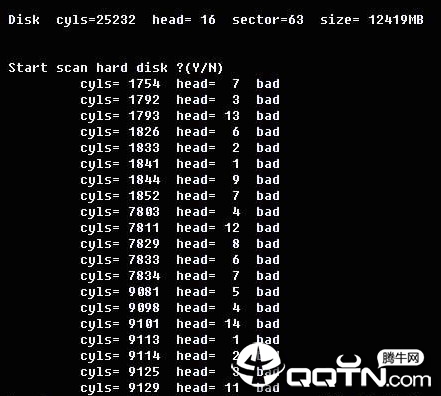/中文/

/中文/

/中文/

/中文/

/中文/

/中文/

/中文/

/中文/

/中文/
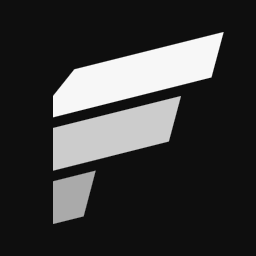
/中文/
软件Tags: Fixed Bad Disk坏盘分区器磁盘检测
Fixed Bad Disk 坏盘分区器FBDISK一款专门针对硬盘损坏的坏道区域分区的工具,帮助用户防止已经损坏的部分进一步的扩散,把这些损坏的部分区分开来并隐藏起来,可以有效的防止数据的丢失。
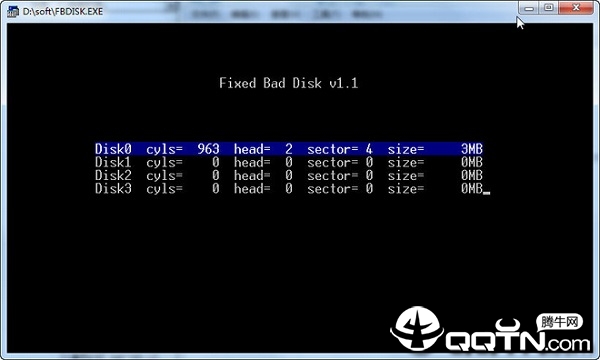
1、绿色免安装,操作简单
2、可将有坏磁道的硬盘自动重新分区
3、自行将坏磁道设为隐藏分区,好磁道设为可用分区
4、Fixed Bad Disk电脑版会选其中最大的四个分区设为可用,其它设为隐藏
1、FBDISK只对物理1号硬盘进行处理,先制作一张启动盘(Win97、Win98、WinMe都可以),并拷入本程序;
2、用启动盘启动电脑进入DOS状态。
3、运行本程序,会先显示硬盘的参数,并问你是否扫描硬盘Start scan hard disk ?(Y/N)。
4、进入到坏盘分区器操作界面后,选择我们要操作的硬盘,然后按下回车键确认
5、选定磁盘后,工具会出现“Start scan hard disk?(Y/N)”,我们输入“Y”
6、接着等待工具自动检测硬盘中的坏磁道,并且将坏磁道隐藏起来
7、等待一定的时间后,工具检测完成会显示出检测结果,此时我们可以选择是否保存显示结果,需要保存则输入“Y”,不需要就输入“N”
8、操作到这边我们已经完成了一个硬盘的检测,如果还需要检测其他硬盘只需要重复上面的操作就可以了
修复逻辑坏道
首先从最简单的方法入手。借助Windows下的磁盘扫描工具,在资源管理器中选中盘符后单击鼠标右键,在弹出的驱动器属性窗口中依次选择“工具→开始检查”,将扫描类型设定为完全扫描,并选择自动修复错误,然后点击开始,扫描时间会因磁盘容量及扫描选项的不同而有所差异。
如果逻辑坏道存在于系统区导致无法正常启动,我们可以使用Windows 98/Me的启动盘,在DOS提示符下键入:Scandisk 盘符,按回车,一旦发现坏道,程序会提示你是否要Fix it(修复),选择Yes开始修复,许多因系统区出现逻辑坏道无法正常启动Windows的问题一般都可以用此方法解决。
用软件隐藏物理坏道
用PartitionMagic5.0/6.0对硬盘进行处理。PartitionMagic可以在不破坏数据的情况下对硬盘重新分区、动态改变分区大小、改变分区的文件格式、隐藏或显示已有分区等等。将PartitionMagic5.0/6.0的DOS版拷在软盘上,用Windows 98/Me启动盘引导系统,运行软盘上的PQMAGIC.EXE。
然后进行扫描硬盘,可以直接用PartitionMagic中Operations菜单下的“check”命令来完成,标记了坏簇后,可以尝试着对它进行重新测试,方法是在Operations菜单下选择“Advanced/badSector Retest”;把坏簇分成一个(或几个)区后,再通过HidePartition菜单项把含有坏道的分区隐藏,以免在Windows 98/Me中误操作。
特别提示:如果没有经过格式化而直接将有坏道的分区隐藏的话,那么该分区的后续分区将由于驱动器盘符的变化而导致其中的一些与盘符有关的程序无法正确运行。解决的办法是利用Tools菜单下的DriveMapper菜单项,它会自动地收集快捷方式和注册表内的相关信息,立即更新应用程序中的驱动器盘符参数,以确保程序的正常运行。
低级格式化修复坏道
上述所有办法都不能奏效,又不甘心硬盘就此报废,你就可以考虑使用低级格式化处理硬盘故障。但低级格式化会重新进行划分磁道和扇区、标注地址信息、设置交叉因子等操作,需要长时间读写硬盘,每使用一次就会对硬盘造成剧烈磨损,对于已经存在物理坏道的硬盘更是雪上加霜,实践证明低格将加速存在物理坏道的硬盘报废,而对于逻辑坏道,则根本无须使用低格程序作为修复手段。另外低格将彻底擦除硬盘中的所有数据,这一过程是不可逆的。因此低格只能在万不得已的情况下使用,低格后的硬盘要使用Format命令进行高级格式化后才能使用。
1、FBDISK会对硬盘数据产生不可恢复的破坏,所以建议谨慎使用!
2、目前的FBDISK只支持500GB以下容量的硬盘,大于此容量的硬盘将无法被程序识别。
1、增加了对大于8G的硬盘的外理能力;可外理500G以下的硬盘。
2、所有分区都设为FAT32,用以支持大于2G的分区。
3、增加了剩余时间显示。